7 måder at løse ChatGPT, der ikke gemmer samtaler
Miscellanea / / June 27, 2023
ChatGPT er en af de mest populære AI'er, der tog verden med storm. En af dens bedste funktioner er at give brugerne mulighed for at se alle tidligere samtaler og endda dele disse chats med andre. Men mange brugere har rapporteret det ChatGPT gemmer ikke samtaler for dem. Hvis du er en af dem, så fortsæt med at læse.
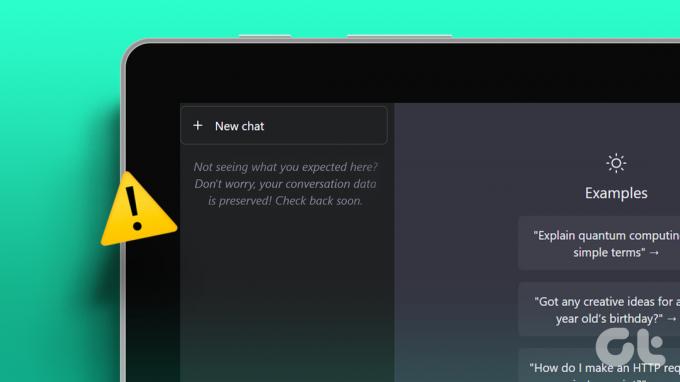
Heldigvis har vi fundet løsningerne, som du kan løse problemet med AI, der ikke gemmer chats. I denne vejledning viser vi dig alle de mulige måder at løse dette problem på. Men før det, lad os forstå, hvorfor du står over for dette problem.
Årsager til, hvorfor ChatGPT ikke gemmer chats
Som standard formodes ChatGPT at gemme sine samtaler med brugere, som kan tilgås senere. Der er dog nogle grunde til, at din ChatGPT-historik mangler.
- Deaktiveret chathistorik og træning: Hvis du har begrænset ChatGPT fra at gemme chathistorik, ChatGPT gemmer ikke nogen samtaler. Derfor skal du aktivere det for at lade ChatGPT gemme samtaler.
- Brug af udløbet session: Hvis du bruger ChatGPT til en længere session, er det bedst at opdatere en gang imellem, da sessionen kan være udløbet, hvilket fører til, at samtalen ikke bliver gemt.
- Manglende tokens: Samtaler med langt eller komplekst indhold kan overskride token-grænsen, hvilket kan forårsage trunkering og tab af information.
- Problem fra ChatGPT-serveren: Du kan også få problemer på grund af serverfejlen. Hvis problemet opdages, vil teamet løse det snart.
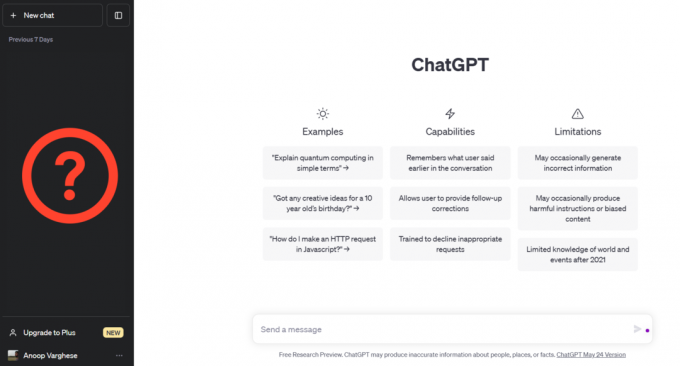
Sådan rettes manglende ChatGPT-historik
Nu hvor du kender alle hovedårsagerne til, at ChatGPT ikke gemmer dine chats, lad os se på, hvordan du kan rette det.
1. Sørg for, at chathistorik og træning er aktiveret
Som tidligere nævnt gemmer ChatGPT ikke nogen samtaler, hvis du har deaktiveret Chat History & Training-indstillingen. Tjek derfor, om du deaktiverede det ved et uheld, og hvis ja, er der ingen måde at hente dine samtaler på. Du kan dog aktivere det for at lade ChatGPT gemme dine fremtidige samtaler. Sådan gør du:
Trin 1: Åbn ChatGPT i enhver browser.
Trin 2: Klik på ikonet med tre prikker ved siden af dit brugernavn, og vælg Indstillinger.

Trin 3: Gå til fanen Datakontroller, og aktiver til/fra-knappen for Chathistorik og træning, hvis ikke allerede.

2. Slet browserdata
Normalt kan du løse eventuelle problemer, du står over for med websteder, ved at rydde din browsers cache. Vi har allerede en guide til populære browsere og har listet dem nedenfor:
- Ryd cache og cookies i Google Chrome
- Ryd cache og cookies i Firefox
- Ryd cookies og cache i Microsoft Edge
- Ryd cache og cookies i Opera og Opera GX
Derudover har du også mulighed for ryd cachen for ChatGPT specifikt i stedet for hele browseren. Således bevares de data, der er gemt fra andre websteder.
Tip: Vi anbefaler dig også at deaktivere browserudvidelser og derefter prøve at få adgang til dine ChatGPT-samtaler.
3. Sørg for en stabil internetforbindelse
Da du kræver en internetforbindelse for at få adgang til ChatGPT, kan du ikke få adgang til dine samtaletråde uden et stabilt netværk. Så tjek, om du har forbindelse til et godt internet. Hvis du bruger Wi-Fi, skal du skifte til mobildata og omvendt. Når du er færdig, skal du kontrollere, om du kan få adgang til dine ChatGOT-samtaler.
4. Brug en anden måde at logge ind på ChatGPT på
Når du logger ind på ChatGPT, kan der være en chance for, at tidligere cachefiler, der blokerer funktionerne, skylles ud for nye filer. Derved løses problemerne med ChatGPT, der ikke gemmer samtaler. Sådan kan du gøre det.
Trin 1: Besøg ChatGPT login-skærmen fra linket nedenfor
ChatGPT-loginskærm
Trin 2: Vælg Log ind.
Tip: Hvis du vil, kan du også vælge Tilmeld dig og opret en ny konto.
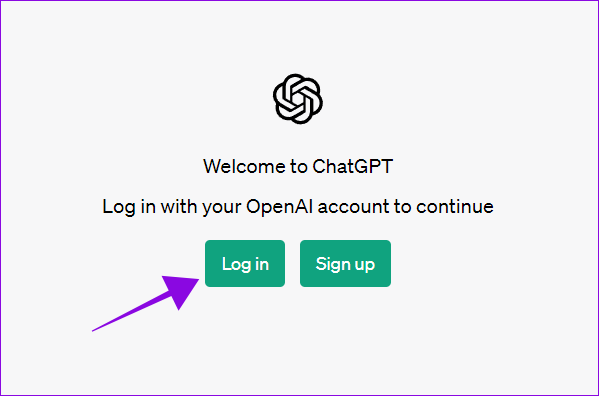
Trin 3: Vælg den godkendelsesmetode, du brugte til at bekræfte din konto.
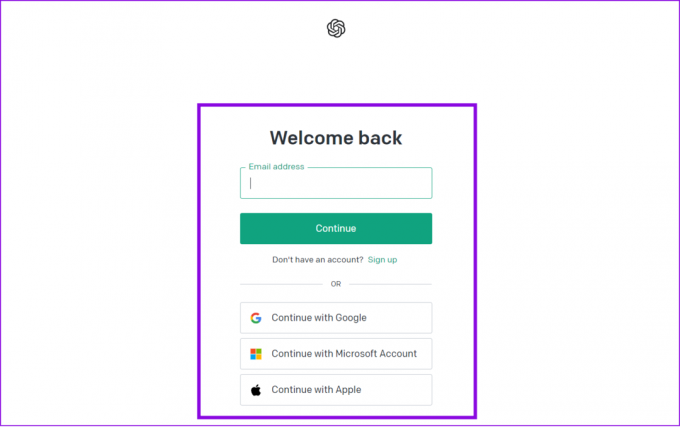
5. Tjek på anden browser, inkognitotilstand eller enhed
Udover at få adgang til ChatGPT fra din nuværende browser, prøv at logge ind på en anden browser eller i inkognitotilstand. Hvis det er muligt, kan du også prøve at få adgang til det på en anden enhed. Vi havde også det samme problem og kunne løse det ved at få adgang til ChatGPT på en anden browser.
Bare rolig, du vil være i stand til at få adgang til alle dine tidligere samtaler, da ChatGPT gemmer dem på sin server.
Hvis du har delt dine ChatGPT-samtalelinks eller har et, kan du bruge det til at få adgang til dine tidligere chats. Sådan gør du:
Trin 1: Klik på linket for at åbne det.
Trin 2: For at få adgang til samtalen skal du vælge 'Fortsæt denne samtale'.
Tip: Log ind på din ChatGPT-konto, hvis ikke allerede.

Du kan nu fortsætte denne samtale.
7. Kontakt ChatGPT Support
Hvis ingen af ovenstående løsninger hjalp, anbefaler vi at rapportere problemet med manglende ChatGPT-historik til OpenAI, så de løser det så hurtigt som muligt. Sådan gør du det samme.
Trin 1: Besøg OpenAI Help Center.
https://help.openai.com/en/
Trin 2: Tryk på chatikonet i nederste højre hjørne.

Trin 3: Tryk på Beskeder og tryk på 'Send os en besked'. Du kan nu skrive dit problem og dele det med OpenAI-udviklingsteamet.

Ofte stillede spørgsmål om ChatGPT
GPT i ChatGPT står for Generative Pre-training Transformer.
Ja, ChatGPT forbedrer sine svar baseret på brugerinteraktion. Hver samtale og prompt, du laver, vil blive brugt til at forbedre tjenestens muligheder.
ChatGPT er en tjeneste fra OpenAI, og den har adgang til alle de data, der er knyttet til din ChatGPT-konto.
Fortsæt med at bruge ChatGPT uden problemer
ChatGPT er en fremragende platform til at få adgang til information om hvad som helst. Hvis du stod over for problemet, hvor ChatGPT ikke gemte samtaler, håber vi, at det blev løst med denne vejledning. Hvis du stadig har forslag eller spørgsmål, så lad os det vide i kommentarerne nedenfor.
Sidst opdateret den 27. juni 2023
Ovenstående artikel kan indeholde tilknyttede links, som hjælper med at understøtte Guiding Tech. Det påvirker dog ikke vores redaktionelle integritet. Indholdet forbliver upartisk og autentisk.

Skrevet af
Anoop er en indholdsforfatter med 3+ års erfaring. Hos GT dækker han Android, Windows og også om Apples økosystem. Hans værker er blevet vist på mange publikationer, herunder iGeeksBlog, TechPP og 91-mobiler. Når han ikke skriver, kan han ses på Twitter, hvor han deler de seneste opdateringer om teknologi, videnskab og mange flere.



